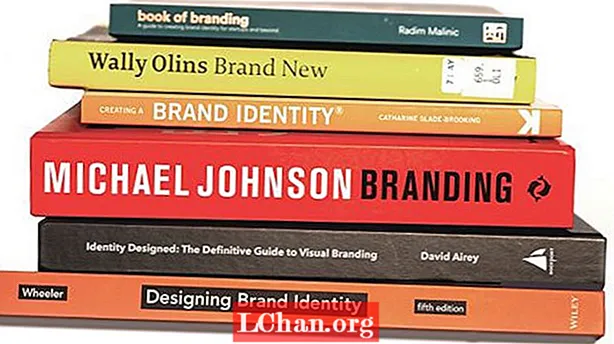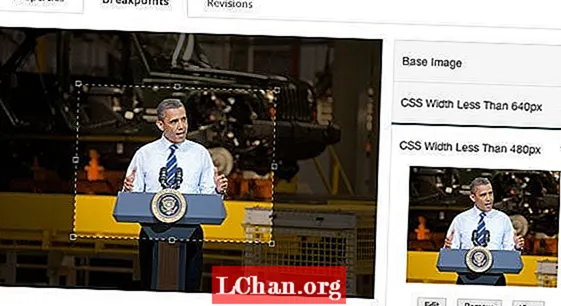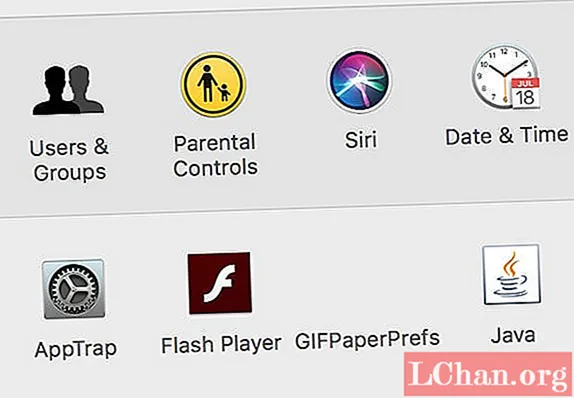
ເນື້ອຫາ
- ສ່ວນທີ 1. ສິ່ງທີ່ຄວນເຮັດກ່ອນທີ່ຈະຕັ້ງລະຫັດຜ່ານຂອງ Mac ລືມ
- 1. ກວດເບິ່ງວ່າທ່ານໄດ້ປິດຝາປິດ
- 2. ກວດເບິ່ງ ຄຳ ແນະ ນຳ ຂອງທ່ານ
- 3. ພະຍາຍາມເຂົ້າລະຫັດດ້ວຍລະຫັດ Apple ID
- ສ່ວນທີ 2. ວິທີການຕັ້ງລະຫັດລັບຂອງ Mac ທີ່ຖືກລືມ
- ວິທີທີ່ 1. ປ່ຽນລະຫັດຜ່ານຂອງ Admin ໂດຍໃຊ້ບັນຊີ Admin ອີກອັນ ໜຶ່ງ
- ວິທີທີ່ 2. ຕັ້ງລະຫັດຜ່ານ Mac admin ຄືນ ໃໝ່ ໂດຍໃຊ້ Apple ID ຂອງທ່ານ
- ວິທີທີ 3. ຕັ້ງລະຫັດຜ່ານໂດຍໃຊ້ຜູ້ຊ່ວຍຕັ້ງລະຫັດຜ່ານ (ຕັ້ງຄ່າ FileVault)
- ທາງທີ 4. ຕັ້ງລະຫັດຜ່ານ Mac ໂດຍໃຊ້ປຸ່ມກູ້ຂໍ້ມູນຂອງທ່ານ (FileVault ຕ້ອງເປີດຢູ່)
- ວິທີ 5. ຕັ້ງລະຫັດຜ່ານຂອງທ່ານໂດຍໃຊ້ຮູບແບບການກູ້ຂໍ້ມູນ
- ວິທີທີ 6. ຕັ້ງລະຫັດຜ່ານ Mac admin ຄືນ ໃໝ່ ໂດຍໃຊ້ແບບດຽວຂອງຜູ້ໃຊ້
- ບົດສະຫຼຸບ
- ສ່ວນທີ 3. ຄຳ ຖາມກ່ຽວກັບ Mac ລືມລະຫັດຜ່ານ Admin
ຖ້າທ່ານເປັນຜູ້ໃຊ້ Mac ລືມລະຫັດຜ່ານ admin, ທ່ານບໍ່ສາມາດປະຕິບັດວຽກງານຫຼາຍຢ່າງທີ່ຕ້ອງການສິດທິພິເສດໃນ Mac ຂອງທ່ານ. ອີກຢ່າງ ໜຶ່ງ, ຖ້າທ່ານເປັນເຈົ້າຂອງບັນຊີ admin ແລະທ່ານໄດ້ສູນເສຍການເຂົ້າເຖິງລະຫັດຜ່ານ, ທ່ານຍັງບໍ່ສາມາດເຂົ້າສູ່ລະບົບເຄື່ອງຂອງທ່ານໄດ້ໂດຍບໍ່ໃຫ້ທ່ານປ່ຽນການປ່ຽນແປງ Mac ຂອງທ່ານ.
ໂຊກດີ, ເຖິງແມ່ນວ່າ, ມີຫລາຍວິທີໃນການຕັ້ງຄ່າລະຫັດຜ່ານ Mac admin ທີ່ຖືກລືມໃນເຄື່ອງ Mac ຂອງທ່ານ. ມີຜູ້ໃຊ້ ຈຳ ນວນນັບບໍ່ຖ້ວນທີ່ລືມລະຫັດຜ່ານ ສຳ ລັບບັນຊີຂອງທ່ານແລະພວກເຂົາສາມາດຕັ້ງລະຫັດຜ່ານ ໃໝ່ ໄດ້ໂດຍໃຊ້ວິທີການທີ່ມີຢູ່. ທ່ານຄວນຈະສາມາດຕັ້ງລະຫັດລັບຂອງທ່ານອີກຄັ້ງຖ້າທ່ານປະຕິບັດຕາມວິທີການໃດ ໜຶ່ງ ທີ່ກ່າວມາຂ້າງລຸ່ມນີ້.
- ສ່ວນທີ 1. ສິ່ງທີ່ຄວນເຮັດກ່ອນທີ່ຈະຕັ້ງລະຫັດຜ່ານຂອງ Mac ລືມ
- ສ່ວນທີ 2. ວິທີການຕັ້ງລະຫັດລັບຂອງ Mac ທີ່ຖືກລືມ
- ສ່ວນທີ 3. ຄຳ ຖາມກ່ຽວກັບ Mac ລືມລະຫັດຜ່ານ Admin
ສ່ວນທີ 1. ສິ່ງທີ່ຄວນເຮັດກ່ອນທີ່ຈະຕັ້ງລະຫັດຜ່ານຂອງ Mac ລືມ
ກ່ອນທີ່ທ່ານຈະເດີນ ໜ້າ ແລະເລີ່ມຕົ້ນຂັ້ນຕອນການປັບລະຫັດຜ່ານ Mac, ພວກເຮົາຢາກໃຫ້ທ່ານພະຍາຍາມໃຫ້ທ່ານລອງລະຫັດຜ່ານອີກ. ມັນອາດຈະແມ່ນວ່າທ່ານ ກຳ ລັງປ້ອນລະຫັດຜ່ານທີ່ຖືກຕ້ອງແຕ່ໃນທາງທີ່ບໍ່ຖືກຕ້ອງ. ປະຕິບັດຕາມສາມ ຄຳ ແນະ ນຳ ຕໍ່ໄປນີ້ແລະເບິ່ງວ່າທ່ານສາມາດເຂົ້າເຖິງບັນຊີ admin ຂອງທ່ານໄດ້ບໍ.
1. ກວດເບິ່ງວ່າທ່ານໄດ້ປິດຝາປິດ
ສິ່ງ ທຳ ອິດທີ່ທ່ານຕ້ອງການກວດສອບໃນ Mac ຂອງທ່ານແມ່ນເພື່ອເບິ່ງວ່າປຸ່ມລັອກ Caps ຖືກເປີດໃຊ້ຫລືບໍ່. ຖ້າມັນແມ່ນ, ມັນຈະພິມຕົວອັກສອນທີ່ຖືກລົງທືນແລະຖ້າວ່າມັນບໍ່ແມ່ນວິທີການຕັ້ງລະຫັດຜ່ານຂອງທ່ານ, Mac ຂອງທ່ານຈະຖິ້ມຂໍ້ຜິດພາດໂດຍກ່າວວ່າລະຫັດຜ່ານບໍ່ຖືກຕ້ອງຖືກປ້ອນເຂົ້າ. ປິດປຸ່ມລັອກ Caps ແລ້ວກົດລະຫັດຂອງທ່ານ.
2. ກວດເບິ່ງ ຄຳ ແນະ ນຳ ຂອງທ່ານ
ທ່ານອາດຈະຕ້ອງການເບິ່ງ ຄຳ ແນະ ນຳ ກ່ຽວກັບລະຫັດຜ່ານຂອງທ່ານເພື່ອເບິ່ງວ່າມັນຊ່ວຍໃຫ້ທ່ານຈື່ລະຫັດຜ່ານຂອງທ່ານໄດ້ຫຼືບໍ່. ຄຳ ແນະ ນຳ ກ່ຽວກັບລະຫັດຜ່ານແມ່ນມີປະໂຫຍດຫຼາຍທີ່ພວກເຂົາໃຫ້ຂໍ້ຄຶດທີ່ທ່ານຮູ້ວ່າລະຫັດຜ່ານຂອງທ່ານແມ່ນຫຍັງ.
3. ພະຍາຍາມເຂົ້າລະຫັດດ້ວຍລະຫັດ Apple ID
ຖ້າທ່ານບໍ່ສາມາດລະຫັດຜ່ານລະຫັດຜ່ານຂອງທ່ານບໍ່ວ່າຈະເປັນອັນໃດກໍ່ຕາມ, ທ່ານອາດຈະໃຊ້ Apple ID ແລະລະຫັດຜ່ານຂອງທ່ານເພື່ອເຂົ້າໃຊ້ບັນຊີຂອງທ່ານ. ກົດໃສ່ເຄື່ອງ ໝາຍ ຄຳ ຖາມຢູ່ ໜ້າ ຈໍເຂົ້າລະບົບເພື່ອເລີ່ມຕົ້ນຂັ້ນຕອນ.
ສ່ວນທີ 2. ວິທີການຕັ້ງລະຫັດລັບຂອງ Mac ທີ່ຖືກລືມ
ຖ້າຫາກວ່າວິທີການຂ້າງເທິງນີ້ບໍ່ໄດ້ຊ່ວຍໃຫ້ທ່ານປັບລະຫັດຜ່ານ admin ທີ່ລືມຂອງທ່ານ, ວິທີການຕໍ່ໄປນີ້ຈະຊ່ວຍທ່ານໄດ້ຢ່າງແນ່ນອນ. ວິທີການເຫລົ່ານີ້ໃຊ້ວິທີທີ່ເປັນເອກະລັກເພື່ອຮັບປະກັນວ່າທ່ານສາມາດຕັ້ງລະຫັດຜ່ານ admin ຂອງທ່ານຄືນ ໃໝ່ ໃນເຄື່ອງ Mac ຂອງທ່ານ.
ວິທີທີ່ 1. ປ່ຽນລະຫັດຜ່ານຂອງ Admin ໂດຍໃຊ້ບັນຊີ Admin ອີກອັນ ໜຶ່ງ
ຖ້າທ່ານມີບັນຊີ admin ສອງຢູ່ໃນ Mac ຂອງທ່ານ, ທ່ານສາມາດໃຊ້ບັນຊີອື່ນເພື່ອປ່ຽນລະຫັດຜ່ານຂອງບັນຊີ admin ຂອງທ່ານໃນປະຈຸບັນ. ບັນຊີ admin ສາມາດປ່ຽນລະຫັດຜ່ານ ສຳ ລັບບັນຊີອື່ນທັງ ໝົດ ລວມທັງບັນຊີ admin ແລະນັ້ນແມ່ນສິ່ງທີ່ທ່ານ ກຳ ລັງຈະໃຊ້ປະໂຫຍດຈາກ.
ຂັ້ນຕອນທີ 1: ເຂົ້າສູ່ລະບົບບັນຊີ admin ອື່ນແລະໄປທີ່ລະບົບການຕັ້ງຄ່າ> ຜູ້ໃຊ້ແລະກຸ່ມ.
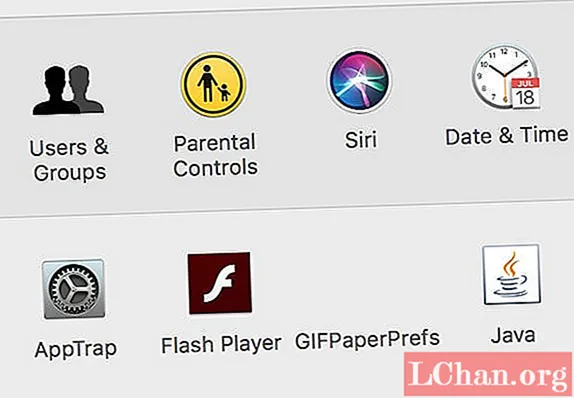
ຂັ້ນຕອນທີ 2: ເລືອກບັນຊີ admin ທີ່ທ່ານຕ້ອງການປ່ຽນລະຫັດລັບແລະກົດປຸ່ມ Reset Password.

ຂັ້ນຕອນທີ 3: ກະລຸນາໃສ່ລະຫັດລັບ ໃໝ່ ໃນບັນຊີແລະກົດປຸ່ມ Change Password.

ທ່ານໄດ້ຕັ້ງລະຫັດລັບ ໃໝ່ ສຳ ເລັດ ສຳ ລັບບັນຊີ admin ຂອງທ່ານແລ້ວ.
ວິທີທີ່ 2. ຕັ້ງລະຫັດຜ່ານ Mac admin ຄືນ ໃໝ່ ໂດຍໃຊ້ Apple ID ຂອງທ່ານ
ທ່ານອາດຈະໃຊ້ Apple ID ຂອງທ່ານເພື່ອຕັ້ງລະຫັດຜ່ານ admin ໃນ Mac ຂອງທ່ານແລະຕໍ່ໄປນີ້ສະແດງວິທີການເຮັດມັນ.
ຂັ້ນຕອນທີ 1: ເຂົ້າສູ່ ໜ້າ ຈໍເຂົ້າລະບົບແລະໃສ່ລະຫັດຜ່ານທີ່ບໍ່ຖືກຕ້ອງສາມຄັ້ງ. ກົດທີ່ໄອຄອນ ໃໝ່ ທີ່ປາກົດໃນ ໜ້າ ຈໍຂອງທ່ານ.
ຂັ້ນຕອນທີ 2: ປ້ອນລະຫັດເຂົ້າສູ່ລະບົບ Apple ID ຂອງທ່ານແລະກົດປຸ່ມ Reset Password.

ປະຕິບັດຕາມ ຄຳ ແນະ ນຳ ໃນ ໜ້າ ຈໍແລະທ່ານຄວນສາມາດຕັ້ງລະຫັດຜ່ານຂອງທ່ານໄດ້.
ວິທີທີ 3. ຕັ້ງລະຫັດຜ່ານໂດຍໃຊ້ຜູ້ຊ່ວຍຕັ້ງລະຫັດຜ່ານ (ຕັ້ງຄ່າ FileVault)
ຖ້າຕົວເລືອກ FileVault ຖືກເປີດໃຊ້ງານໃນ Mac ຂອງທ່ານ, ທ່ານສາມາດໃຊ້ຜູ້ຊ່ວຍ Reset Password ເພື່ອຕັ້ງລະຫັດລັບບັນຊີຂອງທ່ານ. ຕໍ່ໄປນີ້ສະແດງໃຫ້ເຫັນວິທີການເຮັດມັນ.
ຂັ້ນຕອນທີ 1: ເຂົ້າສູ່ ໜ້າ ຈໍເຂົ້າລະບົບຂອງທ່ານແລະລໍຖ້າປະມານ 1 ນາທີ. ທ່ານຈະເຫັນຂໍ້ຄວາມ. ກົດປຸ່ມແລະກົດປຸ່ມ Power ເພື່ອປິດ Mac ຂອງທ່ານ.
ຂັ້ນຕອນທີ 2: ເປີດ Mac ຂອງທ່ານແລະທ່ານຈະຢູ່ ໜ້າ ຈໍລະຫັດຜ່ານຕັ້ງຄ່າ ໃໝ່. ເລືອກຂ້ອຍລືມລະຫັດຜ່ານຂອງຂ້ອຍແລະກົດຕໍ່ໄປ.

ນັ້ນແມ່ນວິທີການປ່ຽນລະຫັດຜ່ານ admin ໃນ Mac ຖ້າຖືກລືມໂດຍໃຊ້ຜູ້ຊ່ວຍ Reset Password.
ທາງທີ 4. ຕັ້ງລະຫັດຜ່ານ Mac ໂດຍໃຊ້ປຸ່ມກູ້ຂໍ້ມູນຂອງທ່ານ (FileVault ຕ້ອງເປີດຢູ່)
ຖ້າທ່ານມີລະຫັດການກູ້ຄືນລະຫັດຜ່ານ FileVault ກັບຕົວທ່ານເອງ, ທ່ານສາມາດໃຊ້ມັນເພື່ອປັບລະຫັດຜ່ານ Mac admin ຂອງທ່ານ. ຂ້າງລຸ່ມນີ້ແມ່ນວິທີການເຮັດມັນຢູ່ໃນເຄື່ອງຂອງທ່ານ.
ຂັ້ນຕອນທີ 1: ສືບຕໍ່ໃສ່ລະຫັດຜ່ານທີ່ບໍ່ຖືກຕ້ອງໃນ ໜ້າ ຈໍເຂົ້າລະບົບ. ທ່ານຈະໄດ້ຮັບການຂໍໃຫ້ທ່ານຕັ້ງລະຫັດຜ່ານຂອງທ່ານ. ຍອມຮັບການກະຕຸ້ນເຕືອນ.
ຂັ້ນຕອນທີ 2: ພາກສະຫນາມລະຫັດຜ່ານຈະປ່ຽນໄປທີ່ປຸ່ມ Recovery Key. ໃສ່ລະຫັດກູ້ຂໍ້ມູນຂອງທ່ານແລະທ່ານຈະສາມາດຕັ້ງລະຫັດຜ່ານຂອງທ່ານໄດ້.
ມັນງ່າຍທີ່ຈະຕັ້ງລະຫັດຜ່ານໂດຍໃຊ້ Recovery Key ໃນເຄື່ອງ Mac.
ວິທີ 5. ຕັ້ງລະຫັດຜ່ານຂອງທ່ານໂດຍໃຊ້ຮູບແບບການກູ້ຂໍ້ມູນ
ຮູບແບບການກູ້ຄືນແມ່ນການແບ່ງປັນເອກະລາດໃນ Mac ຂອງທ່ານເຊິ່ງຊ່ວຍໃຫ້ທ່ານປະຕິບັດວຽກງານຫຼາຍຢ່າງລວມທັງການໃຫ້ທ່ານຕັ້ງລະຫັດຜ່ານຢູ່ໃນເຄື່ອງຂອງທ່ານອີກ.
ຂັ້ນຕອນທີ 1: ປິດ Mac ຂອງທ່ານແລ້ວກົດແລະກົດປຸ່ມ Command + R + Power ພ້ອມໆກັນ.
ຂັ້ນຕອນທີ 2: ເລືອກ Disk Utility> Terminal ໃນ ໜ້າ ຈໍຕໍ່ໄປນີ້.
ຂັ້ນຕອນທີ 3: ພິມ ຄຳ ວ່າ resetpassword ໃນ ໜ້າ ຈໍຕໍ່ໄປແລະກົດ Enter.

ຂັ້ນຕອນທີ 4: ພິມ ຄຳ ສັບ resetpassword ໃນ ໜ້າ ຈໍຕໍ່ໄປແລະກົດ Enter.
ມັນງ່າຍທີ່ຈະຕັ້ງລະຫັດຜ່ານໂດຍໃຊ້ Recovery Key ໃນເຄື່ອງ Mac.
ວິທີທີ 6. ຕັ້ງລະຫັດຜ່ານ Mac admin ຄືນ ໃໝ່ ໂດຍໃຊ້ແບບດຽວຂອງຜູ້ໃຊ້
ຮູບແບບຜູ້ໃຊ້ແບບດ່ຽວແມ່ນບັນຊີຜູ້ໃຊ້ທີ່ດີເລີດໃນ Mac ຂອງທ່ານເຊິ່ງຊ່ວຍໃຫ້ທ່ານສາມາດເຮັດ ໜ້າ ທີ່ລະດັບ admin ໃນເຄື່ອງຂອງທ່ານໄດ້.
ຂັ້ນຕອນທີ 1: ກົດ Command + S ໃສ່ເກີບຂຶ້ນ Mac ຂອງທ່ານເພື່ອ reboot Mac ຂອງທ່ານເຂົ້າໄປໃນຮູບແບບຜູ້ໃຊ້ດຽວ.
ຂັ້ນຕອນທີ 2: ພິມ ຄຳ ສັ່ງດັ່ງຕໍ່ໄປນີ້ກົດ Enter ຫຼັງຈາກແຕ່ລະ ຄຳ ສັ່ງ. ຮັບປະກັນໃຫ້ປ່ຽນຊື່ຜູ້ໃຊ້ດ້ວຍຊື່ຜູ້ບໍລິຫານຂອງທ່ານ:
mount –uw /
loadctl ໂຫຼດ / ລະບົບ / Library/LaunchDaemons/com.apple.opendirectoryd.plist
ຊື່ຜູ້ໃຊ້ passwd

ຂັ້ນຕອນທີ 3: ໃສ່ລະຫັດລັບ ໃໝ່ ເຂົ້າໃນບັນຊີຂອງທ່ານ. ຈາກນັ້ນ, ພິມ reboot ແລ້ວກົດ Enter.
ລະຫັດລັບ ໃໝ່ ໄດ້ຖືກຕັ້ງ ສຳ ລັບບັນຊີ admin ຂອງທ່ານແລ້ວ.
ບົດສະຫຼຸບ
ມັນເປັນມະນຸດທີ່ຈະລືມສິ່ງຕ່າງໆແລະ Mac ລືມລະຫັດຜ່ານ admin. ໂຊກດີ, ທ່ານມີຫລາຍວິທີໃນການຕັ້ງຄ່າລະຫັດຜ່ານແລະກັບເຂົ້າບັນຊີຜູ້ໃຊ້ຂອງທ່ານໃນ Mac ຂອງທ່ານ. ພວກເຮົາຫວັງວ່າ ຄຳ ແນະ ນຳ ຂ້າງເທິງຈະຊ່ວຍທ່ານໃນການເຮັດເຊັ່ນນັ້ນ. ສຸດທ້າຍ, Mac ບໍ່ໃຫ້ທ່ານມີຫຼາຍວິທີໃນການຕັ້ງຄ່າລະຫັດຜ່ານບັນຊີ admin ຂອງທ່ານ. ແລະ Windows ກໍ່ເຮັດເຊັ່ນກັນ. ແຕ່ຖ້າທ່ານ ກຳ ລັງດີ້ນລົນທີ່ຈະຕັ້ງລະຫັດຜ່ານ ໃໝ່ ໃນເຄື່ອງ Windows ຂອງທ່ານ, ທ່ານອາດຈະໃຊ້ໂປແກຼມທີ່ອຸທິດຕົນເຊັ່ນ PassFab 4WinKey ເພື່ອຕັ້ງລະຫັດລັບຂອງທ່ານຄືນ ໃໝ່ ດ້ວຍຄວາມສະດວກໃນຄອມພິວເຕີ້ຂອງທ່ານ.
ສ່ວນທີ 3. ຄຳ ຖາມກ່ຽວກັບ Mac ລືມລະຫັດຜ່ານ Admin
Q1: ຈະເກີດຫຍັງຂື້ນຖ້າທ່ານລືມລະຫັດຜ່ານ Mac?
ຖ້າທ່ານລືມລະຫັດຜ່ານ Mac ຂອງທ່ານ, ທ່ານຈະບໍ່ສາມາດລົງຊື່ເຂົ້າໃຊ້ Mac ແລະໃຊ້ອຸປະກອນ Mac ຂອງທ່ານໄດ້. ຖ້າທ່ານລືມລະຫັດຜ່ານ Mac admin, ທ່ານບໍ່ສາມາດປະຕິບັດວຽກງານຫຼາຍຢ່າງທີ່ຕ້ອງການສິດທິພິເສດໃນ Mac ຂອງທ່ານ.
Q2: ທ່ານຈະເຮັດແນວໃດຖ້າທ່ານລືມລະຫັດຜ່ານ Mac?
ຖ້າທ່ານລືມລະຫັດຜ່ານ Mac ຂອງທ່ານ, ທ່ານສາມາດລອງໃຊ້ວິທີການເຫຼົ່ານີ້ເພື່ອຕັ້ງຄ່າລະຫັດຜ່ານ Mac ຂອງທ່ານຫຼັງຈາກນັ້ນເຂົ້າໃນອຸປະກອນຂອງທ່ານ:
- ວິທີທີ່ 1. ປ່ຽນລະຫັດຜ່ານຂອງ Admin ໂດຍໃຊ້ບັນຊີ Admin ອີກອັນ ໜຶ່ງ
- ວິທີທີ່ 2. ຕັ້ງລະຫັດຜ່ານ Mac admin ຄືນ ໃໝ່ ໂດຍໃຊ້ Apple ID ຂອງທ່ານ
- ວິທີທີ 3. ການໃຊ້ຜູ້ຊ່ວຍຕັ້ງຄ່າລະຫັດຜ່ານຕັ້ງຄ່າ (FileVault ຕ້ອງມີຢູ່)
- ວິທີທີ 4. ການໃຊ້ປຸ່ມກູ້ຂໍ້ມູນຂອງທ່ານ (FileVault ຕ້ອງມີຢູ່)
- ວິທີ 5. ຕັ້ງລະຫັດຜ່ານຂອງທ່ານໂດຍໃຊ້ຮູບແບບການກູ້ຂໍ້ມູນ
- ວິທີທີ 6. ຕັ້ງລະຫັດຜ່ານ Mac admin ຄືນ ໃໝ່ ໂດຍໃຊ້ແບບດຽວຂອງຜູ້ໃຊ້